Как изменить цветовую тему для i3 в Ubuntu 20.04
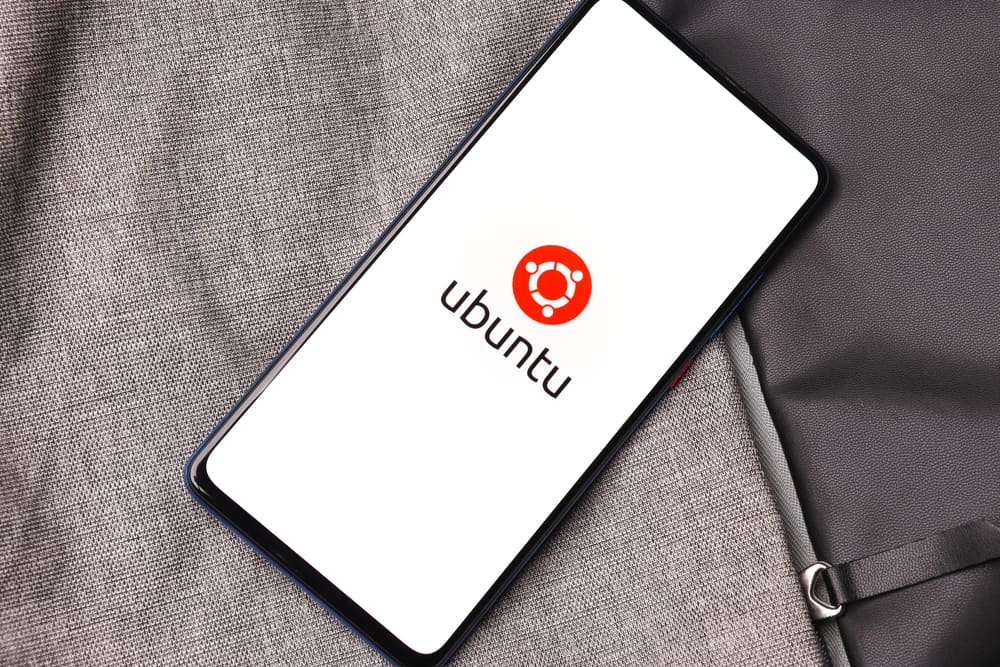
В этой статье мы проведем вас через процесс изменения цветовой темы для i3 в Ubuntu 20.04. i3 — это мозаичный оконный менеджер, полностью написанный с нуля и ориентированный в первую очередь на разработчиков и опытных пользователей.
Чтобы изменить цветовую тему для i3 в Ubuntu 20.04, вам нужно изменить файл конфигурации i3, расположенный в ~/.config/i3/config или ~/.i3/config. Найдите раздел, определяющий цвета, и замените шестнадцатеричные коды цветов нужными цветами. Перезапустите i3, чтобы применить изменения. Однако изменение цветовой темы для приложений GTK и QT может потребовать изменения их конкретной конфигурации или использования другой среды рабочего стола.
Понимание файлов конфигурации i3
Для начала важно понять, что файлы конфигурации i3 находятся в ~/.config/i3/config или ~/.i3/config. Эти файлы позволяют настраивать внешний вид среды i3, включая цветовую тему.
Изменение цветов i3
Чтобы изменить цвета i3, вам нужно изменить файл конфигурации. Вот как:
- Откройте терминал и введите следующую команду, чтобы открыть файл конфигурации:
нано ~/.config/i3/config
или
нано ~/.i3/config
- Оказавшись внутри файла конфигурации, найдите раздел, определяющий цвета. Это должно выглядеть примерно так:
# установить обычные цвета строки состояния set $bg-color #222222 set $text-color #888888 set $inactive-bg-color #333333
- Вы можете изменить эти шестнадцатеричные коды цветов на любой желаемый цвет. Например, если вы хотите изменить цвет фона на синий, вы можете заменить #222222 на #0000FF.
- После внесения изменений сохраните и закройте файл, нажав Ctrl + X, затем Y, чтобы подтвердить изменения, и, наконец, Enter, чтобы выйти.
- Чтобы применить изменения, перезапустите i3, нажав Mod + Shift + R.
Изменение тем GTK и QT
Для изменения цветовой темы приложений GTK и QT вам потребуется изменить конфигурацию конкретного приложения или использовать другую среду рабочего стола (DE), работающую с i3wm.
Один из вариантов — запустить LXDE с i3 в качестве оконного менеджера. Вы можете найти подробные инструкции о том, как это сделать, в статье ArchWiki об использовании другого оконного менеджера с LXDE.
Кроме того, вы можете попробовать отредактировать тему GTK напрямую, чтобы настроить цвета. Существует ветка Ask Ubuntu, в которой содержатся рекомендации по настройке и настройке тем GTK.
Заключение
В заключение, изменение цветовой темы для i3 в Ubuntu 20.04 включает в себя изменение конфигурационного файла i3 для цветов, характерных для i3, и настройку темы GTK или QT для изменения темы для каждого приложения. Немного терпения и экспериментов, и вы сможете настроить среду i3 в соответствии со своими личными предпочтениями. Удачной тематики!
Файлы конфигурации i3 можно найти либо в ~/.config/i3/config, либо в ~/.i3/config.
Вы можете открыть файл конфигурации i3, выполнив команду nano ~/.config/i3/config или nano ~/.i3/config в терминале.
Чтобы изменить цвета в i3, вам необходимо изменить цветовые коды в файле конфигурации i3. Найдите раздел, определяющий цвета, и замените шестнадцатеричные коды цветов нужными цветами.
Чтобы сохранить и закрыть файл конфигурации i3 в текстовом редакторе nano, нажмите Ctrl + X, затем Y для подтверждения изменений и, наконец, Enter для выхода.
Чтобы применить изменения цвета в i3, вам нужно перезапустить i3, нажав Mod + Shift + R.
Да, вы можете изменить цветовую тему для приложений GTK и QT в i3. Вы можете изменить конфигурацию конкретного приложения или использовать другую среду рабочего стола (DE), работающую с i3wm.
Вы можете найти подробные инструкции о том, как использовать LXDE с i3 в качестве оконного менеджера в Статья ArchWiki при использовании другого оконного менеджера с LXDE.
Да, в i3 можно настраивать темы GTK. Вы можете обратиться к Спросите ветку Ubuntu руководство по настройке и настройке тем GTK.





